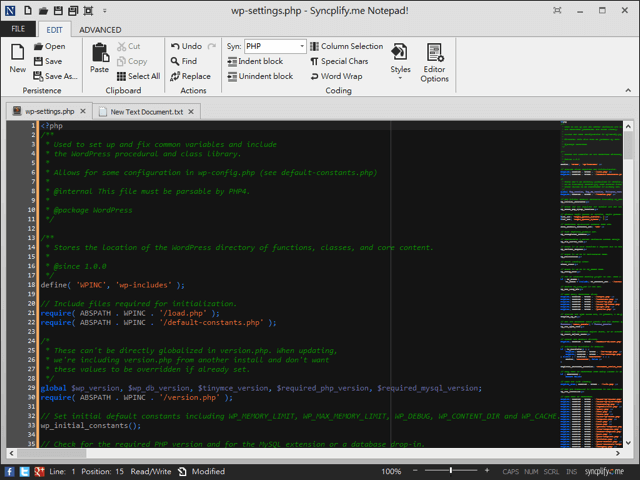![sshot-2014-02-27-[9].png Sshot 2014 02 27 9](https://free.com.tw/wp-content/uploads/2014/02/Syncplify.me-Notepadsshot-2014-02-27-9.png)
以前使用 Windows 時,我每天幾乎都會用到內建的 Notepad 記事本,Notepad 的優點不外乎輕巧、功能簡單,能應付很基本的文字編輯需求,後來接觸 Notepad++ 後,我就開始使用它來編輯一些簡單的程式碼。近期發現另一款很棒的編輯器 Notepad! ,是由 Syncplify.me 開發,免費、強大、功能完整,足以用來取代 Windows 內建的記事本。
Notepad! 可在個人和商業用途免費使用。主要特色為分頁標籤,可同時進行多重文件的編輯,支援開啟大文件(超過 4 GB),當然一般的搜尋、取代功能也都沒少,編輯器看起來介面很美觀,在使用上也非常容易上手。
Notepad! 不僅適合一般使用者,也適合進階使用者或程式開發使用。提供語法高亮度顯示、分割視窗、文件結構圖等功能,當然也能在不同的程式語言(支援 40 種以上的語法)顯示不同的顏色標記,本身有針對平板電腦設計的「觸控模式」,對於行動裝置使用者來說更為友善。
軟體資訊
軟體名稱:Syncplify.me Notepad!
軟體語系:英文
作業系統:Windows XP / Vista / 7 / 8
官方網站:https://www.syncplify.me/
下載鏈結:從 CNET 下載
使用教學
從 CNET 下載 Notepad! 會先取得一個 Download.com 的前置程式,按 Next Step 繼續。
![sshot-2014-02-27-[1].png Sshot 2014 02 27 1](https://free.com.tw/wp-content/uploads/2014/02/Syncplify.me-Notepadsshot-2014-02-27-1.png)
第二個步驟請特別注意,Download.com 會詢問使用者要不要安裝推薦軟體,因為我們只需要 Notepad!,不安裝其他工具,記得要點擊左下角的「Decline」,否則就會額外安裝推薦軟體,不要一直按下一步喔!
![sshot-2014-02-27-[2].png Sshot 2014 02 27 2](https://free.com.tw/wp-content/uploads/2014/02/Syncplify.me-Notepadsshot-2014-02-27-2.png)
下載完成後,點擊 Install Now 來開始安裝 Notepad 吧!
![sshot-2014-02-27-[3].png Sshot 2014 02 27 3](https://free.com.tw/wp-content/uploads/2014/02/Syncplify.me-Notepadsshot-2014-02-27-3.png)
在安裝 Notepad! 時不用做任何設定,點擊 Install Now 安裝大部分常用功能即可。
![sshot-2014-02-27-[5].png Sshot 2014 02 27 5](https://free.com.tw/wp-content/uploads/2014/02/Syncplify.me-Notepadsshot-2014-02-27-5.png)
安裝後開啟 Syncplify.me Notepad! ,就能開始使用編輯器。Notepad! 主要功能選單在上方,下方則有一個範圍很大的編輯區,另外當你一次開啟多個檔案時,會出現分頁功能來讓你快速切換不同檔案。
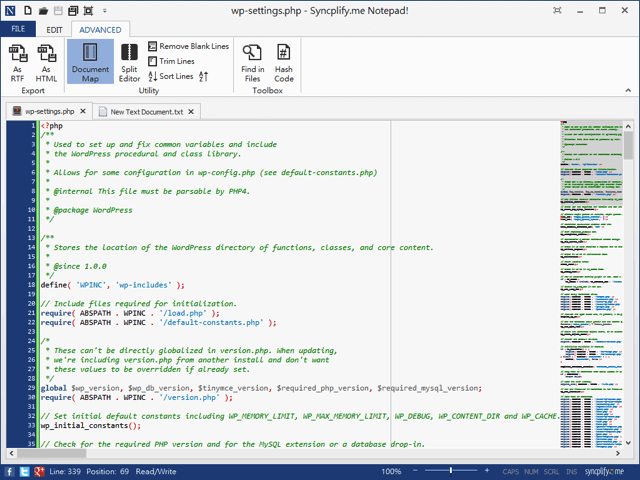
如果你會時常需要編輯程式碼,或者進行比對的話,Notepad! 裡的 Split Editor 可以把編輯視窗拆成左右兩半,就能幫助你在兩個畫面間進行比對或查找,真是個很方便的功能喔!
![sshot-2014-02-27-[10].png Sshot 2014 02 27 10](https://free.com.tw/wp-content/uploads/2014/02/Syncplify.me-Notepadsshot-2014-02-27-10.png)
Notepad! 也可切換不一樣的樣式,假如你習慣使用暗色作為編輯器背景,可能對眼睛來說不會太過刺眼,那從 Styles 裡可以選擇調整。